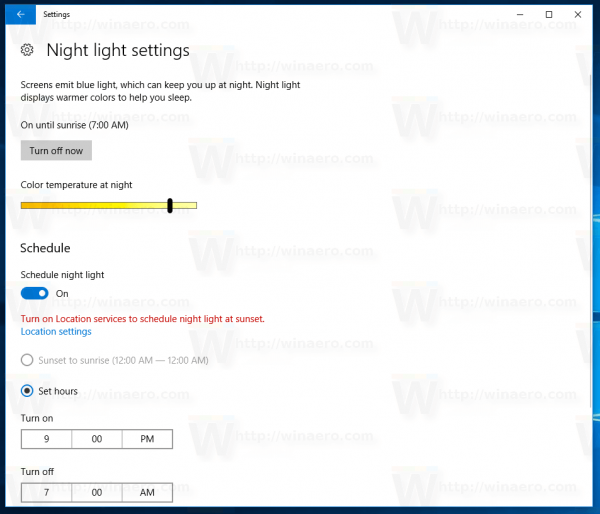Windows 10 omogućuje vam da omogućite način noćnog svjetla (prethodno poznat kao Plavo svjetlo) kako biste smanjili naprezanje očiju. Kad je omogućen, čini gama boja zaslona ugodnijim za vaše oči noću smanjenjem plavog svjetla. Boje postaju toplije, a pozadinsko osvjetljenje će biti prigušeno, pa će umor očiju biti manji. Pogledajmo kako konfigurirati ovu korisnu značajku.
Oglas
Dva su načina za omogućavanje i onemogućavanje značajke smanjenja plavog svjetla u sustavu Windows 10. Jedan je gumb za brzu akciju u centru za akcije. Druga je aplikacija Postavke. U Postavkama postoji više opcija koje možete podesiti. Gumb za brzi pristup koristan je za brzi pristup ovoj značajci.
Omogućite Night Light u sustavu Windows 10
Otvorite Akcijski centar na jedan od sljedećih načina:
kako koristiti više ram-a u minecraftu
- Kliknite ikonu Action Center na programskoj traci.
- Pritisnite Win + A. Pogledajte konačan popis svih Windows tipkovnih prečaca s tipkama Win .
Ovo će otvoriti okno Centra za rad.
Tamo kliknite vezu Proširi:
Jednom kada ga kliknete, pronaći ćete gumb Noćno svjetlo:
Kliknite ga da biste omogućili značajku. Gumb će imati plavu pozadinu. To znači da ste uspješno omogućili Noćno svjetlo.
Sada, da vidimo kako prilagoditi ovu značajku.
koliko kućnih xboxova mogu imati
Omogućite Night Light u sustavu Windows 10 pomoću postavki
Noćno svjetlo možete omogućiti i konfigurirati pomoću aplikacije Postavke. Tamo ima brojne dodatne mogućnosti.
- Otvorite Postavke .
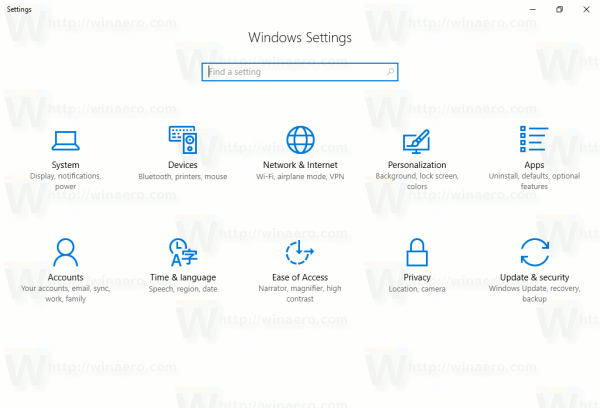
- Idite na Sustav - Zaslon.
- Uključite prekidač 'Noćno svjetlo' kako je prikazano dolje:
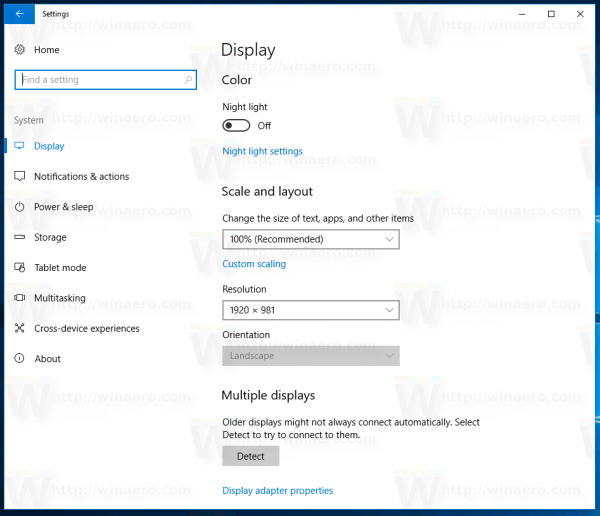
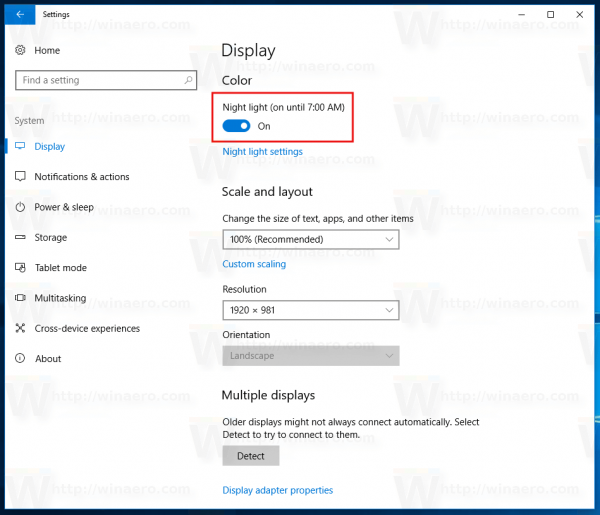
- Kliknite vezu Postavke noćnog svjetla.
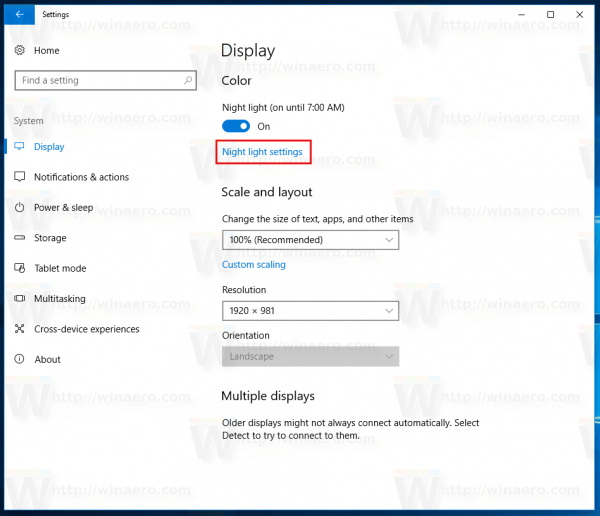 Otvorit će se sljedeća stranica:
Otvorit će se sljedeća stranica: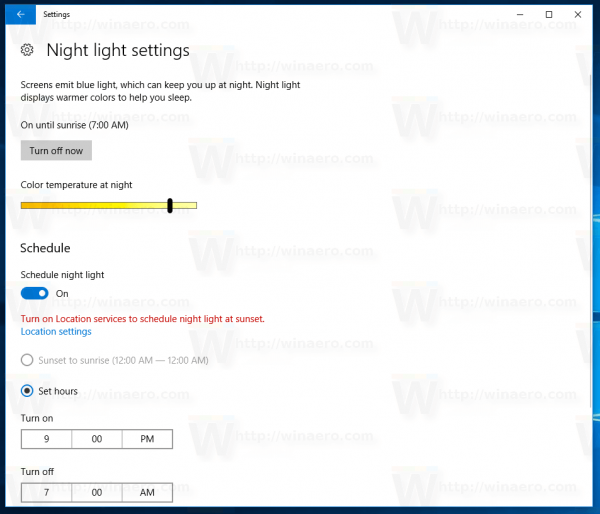
Tamo možete prilagoditi temperaturu boje noću i rasporediti sate kada se automatski uključuje značajka smanjenja boje noćnog svjetla.
Značajka Noćno svjetlo vrlo je korisna za ljude koji moraju koristiti svoje uređaje tijekom noći ili u mraku. Doista pomaže smanjiti naprezanje očiju.

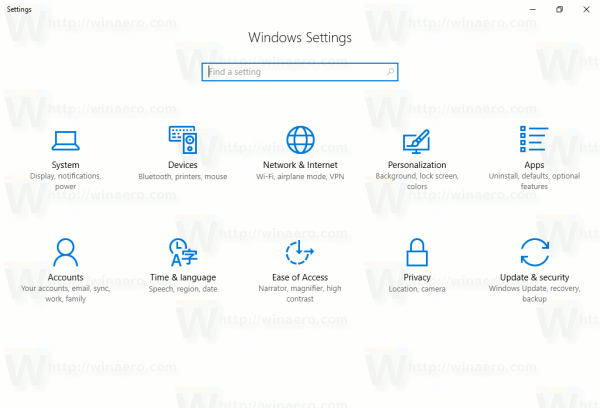
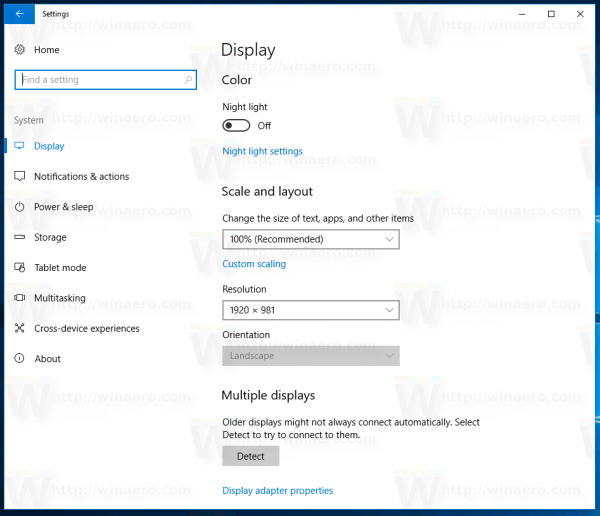
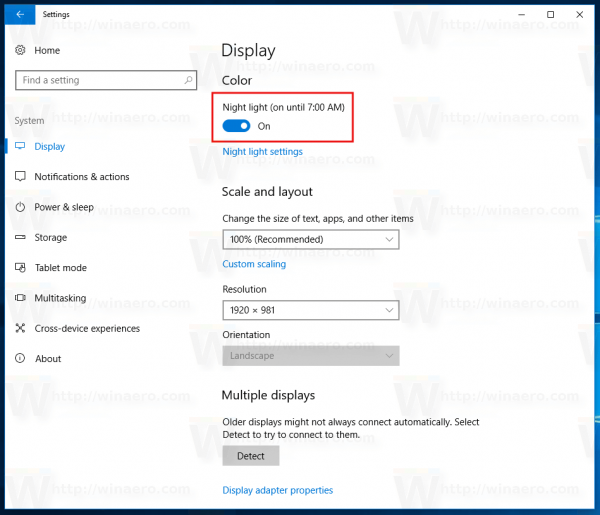
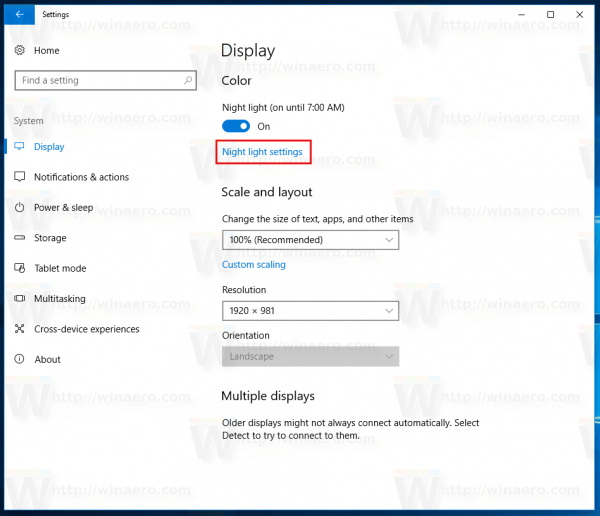 Otvorit će se sljedeća stranica:
Otvorit će se sljedeća stranica: